sql server实训项目1
- 格式:doc
- 大小:47.00 KB
- 文档页数:3

实验一SQL SERVER 2008环境一、实验目的1、了解SQL SERVER 2008的安装过程中的关键问题;2、掌握通过SQL Server Management Studio管理数据库服务器、操作数据库对象的方法;3、掌握数据库的还原与备份操作。
二、实验过程1、启动SQLSERVER服务实验室机器上既安装了SQL Server 2008服务器端工具又安装了客户端工具,在使用客户端工具SQL Server Management Studio连接数据库引擎之前,需要将本地数据库引擎服务启动,启动方法如下:(1)打开配置管理器开始菜单——>所有程序——> Microsoft SQL Server 2008——>配置工具——>SQL Server配置管理器(2)启动SQL Server服务单击左窗格的“SQL Server 服务”选项,在右窗格中就会显示所有的服务,找到“SQL Server(MSSQLSERVER)”服务,在服务上单击右键,选择“启动”,SQL Server数据库引擎服务启动。
2、登录服务器在使用SQL Server Management Studio管理数据库引擎服务器时,需要首先登录到服务器上,第一次登录时需要将登录界面的“服务器名称”选项修改为本地的计算机名。
同时将身份验证方式改为“Windows身份验证”获取本地计算机名:右键点击“我的电脑”——>属性——>“计算机名”标签页3、创建数据库建立名为“Student”的数据库。
4、建立基本表在“Student”数据库下,建立学生表(S)、课程表(C)和学生选课表(SC),其逻辑结构描述,详见表1、表2和表3。
表1 S表加主码后的SC表:外键关系:表2 C表表3 SC表5、录入数据6、修改数据表逻辑结构(1)在课程表中添加一个授课教师列,列名为Tname,类型为varchar(8)此时,关闭这个窗口后,在左边列表重新打开就能看到列表上增加了Tname这一项(2)将学生表中的Brithday属性列删除。
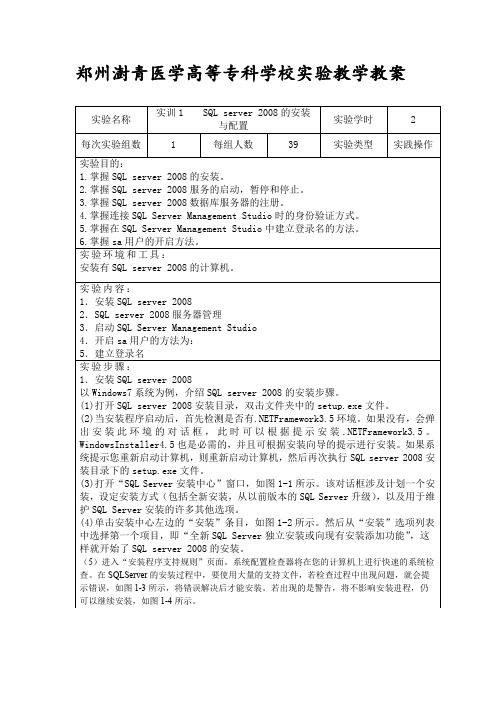
郑州澍青医学高等专科学校实验教学教案(6)单击“确定”按钮,进入“产品密钥”页面,单击相应的单选按钮,以指示您是安装免费版本的SQLServer,还是您拥有该产品生产版本的PID密钥,如图1-5所示。
然后单击“下一步”按钮,在显示页面中选中“我接受许可条款”复选框后单击“下一步”按钮继续安装,如图1-6所示。
(7)如果计算机上尚未安装SQLServer必备组件,则安装向导将安装它们。
在显示的“安装程序支持文件”页面中,单击“安装”按钮开始安装,如图1-7所示。
(8)安装完成后,重新进入“安装程序支持规则”页面,如图1-8所示。
系统配置检查器将在安装继续之前检验计算机的系统状态。
检查完成后,请单击“下一步”继续。
(9)进入“功能选择”页面,如图1-9所示。
用户根据需要从“功能”选项组中选中相应的复选框来选择要安装的组件,这里为全选。
选择功能名称后,右侧窗格中会显示每个组件组的说明。
您可以选中任意复选框的组合。
您还可以使用此页底部的字段为共享组件指定自定义目录。
若要更改共享组件的安装路径,请更新“共享功能目录”后面文本框中的安装路径,或单击“浏览”导航到另一个安装目录。
默认安装路径为C:\ProgramFiles\MicrosoftSQLServer。
(10)单击“下一步”按钮指定“实例配置”,如图1-10所示。
如果选择“默认实例”,则SQLServer的实例名称将与Windows的名称相同。
例如Windows的服务器名称是XP-201108241144,则SQLServer的实例名称也是SQLServer的实例名称。
如果选择“命名实例”,则可以自行指定实例名称。
SQL server 2008支持单个服务器上安装多个SQLServer实例,但只有一个实例可以是默认实例,其他实例都必须是命名实例。
一台计算机可同时运行多个实例,并且每个实例都是独立运行。
(11)单击“下一步”按钮指定“服务器配置”。
在“服务帐户”选项卡中为SQLServer服务账户指定用户名、密码以及启动类型,如图1-11所示。

实验一:熟悉SQL SERVER企业管理器学时:2实验内容:1 创建数据库和查看数据库属性。
2 创建表、确定表的主码和约束条件。
为主码建索引。
3 查看和修改表结构。
4 熟悉SQL Server企业管理器和查询分析器工具的使用方法。
实验目的:要求学生熟练掌握和使用SQL、Transact-SQL、SQL Server企业管理器创建数据库、表、索引和修改表结构,并学会使用SQL Server 查询分析器接收Transact-SQL语句和进行结果分析。
实验原理:实验设备:1.操作系统为WINDOWS 2000 SERVER(professional)的计算机一台2.SQL Server 2000标准版(个人版)安装软件实验步骤:(1)使用企业管理器按教材中的内容建立学生(student)数据库。
(2)在企业管理器中查看学生数据库的属性,并进行修改,使之符合要求。
(3)通过企业管理器,在建好的学生数据库中建立学生、课程和学生-课程3个表,其结构为:学生关系表S :学号姓名性别年龄所在系Sno Sname Ssex Sage sdept课程关系表C :课程号课程名先行课学分Cno Cname Cpno ccredit学生-课程关系表SC :学号课程号成绩Sno Cno Grade要求为属性选择合适的数据类型,定义每个表的主码.是否允许空值和默认值等列级数据约束。
(4)在企业管理器中建立学生、课程和学生-课程3个表的表级约束.每个表的主码约束.学生表与学生-课程表间、课程表与学生-课程表之间的外码约束,要求按语义先确定外码约束表达式.再通过操作予以实现.实现学生表的学号和课程表的课程号的惟一性约束:实现读者性别只能是“男”或“女”的Check(检查)约束。
实验方法:创建数据库1使用企业管理器创建数据库的步骤1)从“开始”菜单中选择;“程序”“Microsoft SQL2000”“企业管理器”.2)选中需要在其上创建数据库的服务器单击前面的“+”号,使其展示为树形目录。
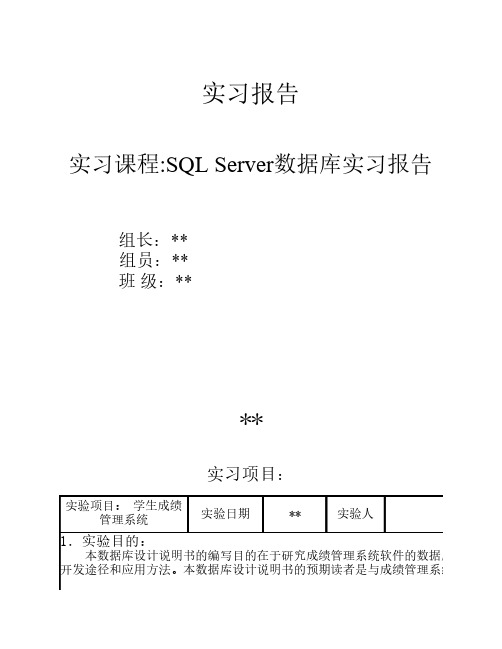

《数据库原理》实验指导实验1 SQL Server 2012环境一、实验目的SQL Server 2012是Mircosoft公司推出的关系型网络数据库管理系统,是一个逐步成长起来的大型数据库管理系统。
1、了解SQL Server 2012的安装过程中的关键问题;2、掌握通过SQL Server Management Studio管理数据库服务器、操作数据库对象的方法;熟悉如何在SQL Server 2012图形环境下建立数据库和表,建立多个表的关系图及设置主码和外码,并在表中实现对记录的插入、修改和删除操作;3、掌握数据库的还原与备份操作。
二、实验内容1、安装Microsoft的数据库管理系统SQL Server 2012解压安装文件之后,运行服务器目录SQL 2012下的可执行文件setup.exe,开始进行SQL Server 2012安装。
出现SQL Server安装中心界面,如图1-1所示。
选择左边的“安装”选项,再选择右边的“全新SQL Server独立安装或向现有安装添加功能”,进入SQL Server 2012的安装向导,如图1-2所示。
图1-2安装程序会检查安装程序支持规则以确保是否可以顺利安装,如图1-3所示。
点击“确定”可以进入产品密钥输入页面,选择版本,或者输入密钥自动识别版本如图1-4所示。
图1-4许可条款页面如图1-5,勾选“接受许可条款”并点击“下一步”。
图1-5出现产品更新页面如图1-6所示,点击“下一步”进行后继操作。
图1-6出现安装安装程序文件页面如图1-7所示,点击“安装”进行相关操作。
图1-7如图1-8所示,安装程序将安装程序支持规则,全部通过方可点击“下一步”,进行角色设置如图1-9所示。
若没有全部通过则需要解决相关错误才能进行下一步安装。
图1-8图1-9选择“SQL Server功能安装”,点击“下一步”,按需选择要安装的功能,图1-10所示。
常需要安装SQL Server 复制、全文搜索、客户端工具连接以及管理工具即可。

海南热带海洋学院
课程实验报告
(2017 ~2018年度第二学期)
专业网络工程
课程数据库系统原理
班级2016
姓名郭鹏亮
学号16240021
教师陈作聪
海南热带海洋学院电子信息工程学院制
实验报告填写说明
1、填写一律用钢笔或圆珠笔填写或打印,要求字迹工整,条理清晰。
2、“实验题目”可以填写章节名称或用文字表述。
3、“实验目的”要逐条列出,“实验内容”以简练的文字进行概括。
4、“附注”处填写实验注意事项或调试过程,以及实验中出现的异常情况和解决方法。
5、“教师批阅”处由课任老师填写评语,给出实验成绩,并作为平时成绩,参与期末成绩总评。
2.使用T-SQL语言创建数据库T_student
3.使用企业管理器把第1题所创建的数据库分离,并把数据库文件备份到盘,再把数据库附加回到服务器。
再将第1题所做建立数据库分离,复制到
步骤二:右键单击需要删除的数据库“D_student”,在列表中选择“删除”。
SQLServer实验⽂档实验⼀SQL Server基础⼀、实验⽬的1.了解SQL Server系统数据库和⽤户数据库,掌握SQL Server数据库的创建⽅法和数据库对象。
2.了解SQL Server2000的数据类型,掌握创建SQL Server表的⽅法。
⼆、实验准备1.了解SQL Server数据库结构;2.了解SQL Server的四个系统数据库及其作⽤;3.了解SQL Server的两个⽰例数据库;4.了解SQL Server的常⽤数据类型。
三、实验内容1.启动MS SQL Server服务,打开企业管理器。
2.单击“企业管理器”左边“控制台根⽬录”树结构中的SQL Server Group(服务组),使其展开;再展开服务组下⾯的SQL Server 服务器(安装SQL Server时的服务器名)。
3.展开“数据库”,⽤户可见SQL Server⾃带的四个系统数据库和两个⽰例数据库。
4.在“企业管理器”中创建名为GradeManager的数据库。
5.在数据库GradeManager中创建基本表:学⽣表(student),课程表(course),班级表(class),成绩表(grade)。
表1:成绩管理数据库GradeManager的表结构表2:成绩管理数据库GradeManager中的数据四、实验步骤:1.选中“数据库”,单击⿏标右键,在其弹出菜单中选择“新建数据库……”2.在随后出现的“新建数据库”对话框的“名称”⼀栏中,输⼊数据库名:GradeManager,也可以通过“新建数据库”对话框更改数据库⽂件的存放路径,⼏秒钟后在DataBase⼀栏中可见新建的数据库。
3.展开新建的数据库GradeManager,会发现数据库中已有了以下⽬录结构,称之为数据库对象:●关系图●表●视图●存储过程●⽤户●⾓⾊●规则●默认●⽤户定义的数据类型●⽤户定义的函数4.选择数据库GradeManager的对象表节点,点击右键,选择弹出的快捷菜单中的“新建表”选项,弹出建⽴基本表的窗⼝。
实验1 SQL Server创建数据库一实验目的:1、熟悉使用向导创建SQL Server数据库的方法。
2、掌握使用企业管理器创建SQL Server数据库的方法。
3、掌握使用T-SQL语言创建SQL Server数据库的方法。
4、掌握附加和分离数据库的方法。
二实验内容及要求:(从下面10个题目中选择一个)题目一:1 利用企业管理器建立学生信息数据库,并定义以下基本表:学生(学号,姓名,年龄,性别,系号)课程(课号,课名,学分,学时)选课(学号,课号,成绩)定义主码、和年龄、学分的取值范围。
2 在三个表中输入若干记录,注意如果输入违反完整性约束条件的记录系统有何反应。
3.建立视图,名为“学生成绩表”,包括字段学号、姓名、课号、课名、成绩、学分。
题目二:1 利用企业管理器建立图书管理数据库,并定义以下基本表:图书(书号,书名,价格,出版社)读者(卡号,姓名,年龄,所属单位)借阅(书号,卡号,借阅日期)定义主码、和年龄、价格的取值范围。
2 在三个表中输入若干记录,注意如果输入违反完整性约束条件的记录系统有何反应。
题目三:1 利用企业管理器建立商品信息数据库,并定义以下基本表:商品(商品编号,品名,进价,库存,售价,厂商编号)顾客(卡号,姓名,电话,积分)厂商(厂商编号,厂址,名称、电话、经理)销售(卡号,商品编号,数量,日期)定义主码、外码、和价格、积分的取值范围。
2 在表中输入若干记录,注意如果输入违反完整性约束条件的记录系统有何反应。
题目四:1 利用企业管理器建立图书信息数据库,并定义以下基本表:图书(书号,书名,作者编号,价格,出版社编号)作者(作者编号,姓名,电话)出版社(出版社编号,出版社名称,地址)定义主码、外码、和价格的取值范围。
2 在三个表中输入若干记录,注意如果输入违反完整性约束条件的记录系统有何反应。
题目五:1 利用企业管理器建立零件信息数据库,并定义以下基本表:零件(零件编号,名称,颜色,生产车间号)车间(车间编号,名称,人数,主任)产品(产品编号,名称,车间编号)使用(产品编号,零件编号,个数)定义主码、外码、和人数、个数的取值范围。
实训(验)项目单
车牌号 CHAR(8) NOT NULL
车主信息CHAR(40) NOT NULL /*车主姓名或车辆所属单位名*/
地址TEXT NULL
车辆数据EXCEL电子表文档
2、人员分组:每组5-6人,有组长1名,负责组织分派任务。
三、实验步骤:
1、创建一个数据库WEIZHANG表,从excel表导入数据。
创建HP表和表YFCP、WFCP。
CREATE DATABASE data_name
CREATE TABLE table_name
2、将excel/weizhang表中的号牌列数据导入WFCP表
2、车辆号牌的前两位字母或前一位数码字表示车辆属于不同的县区,请分别列出每个县区的违章车辆信息并统计出每个县区的违章车辆数。
SELECT
3、每次随机从WFCP表中选择出30条记录(允许/不允许重复选择某条记录,可使用随机函数,每次选择出的记录允许/不允许在下次选择中出现)。
向表中插入数据的方法
1、Insert [into] table_name
values(constant1,constant2,…)|derived_table|exectute_statement
constant n为相应字段的值。
用于手动向表中添加记录的指定字段。
还可以向表中插入其它表的数据。
derived_table:是一个由select语句查询所得到的结果集合,利用该参数,可以把一个表中的部分数据插入到另一个表中,但要求结果集中每行数据的字段数、数据类型与被操作的表一致。
例:
Insert xscj
Values(‘001102’,’罗林琳’,’计算机’,‘0’,’01/30/1980’,40,null)
values一般用于手动向表中添加记录的指定字段
Insert xscj(姓名,专业名)
Values(‘王林‘计算机’)
Insert xscj1
Select 学号,姓名,专业名
From xs
Where 专业名=’计算机’
将xs表中计算机专业的学生的信息插入到xscj1表。
(xscj1是否是一个由命令创建的新表,是否可以用该命令创建表?如果已经存在一个xscj1表,插入的数据怎么处理?试验证之。
)
删除表中的记录。